GIF Maker z obrázků: Vynikající nástroje, na které se můžete spolehnout
Napadlo vás někdy vytvořit svůj GIF pomocí obrázků? GIF - zkratka pro Graphics Interchange Format je druh obrazového souboru, který je běžně animovaný. GIFy se obvykle používají k vyjádření emocí a pocitů, které chcete sdělit nebo dodat. Obrázky GIF lze zobrazit z různých platforem, jako jsou weby sociálních sítí a aplikace pro zasílání zpráv. Pokud se chcete vyjádřit bez použití slov, můžete si vybrat ze sekce GIF a poslat jej někomu. Pokud si přejete vytvořit GIF z fotografií, počítejte s tímto příspěvkem, protože vás to naučí jak vytvořit GIF z obrázků. Promění vaše obrázky v kreativní animovaný GIF. Chcete-li toho dosáhnout, přejděte k následujícím částem, abyste mohli začít.
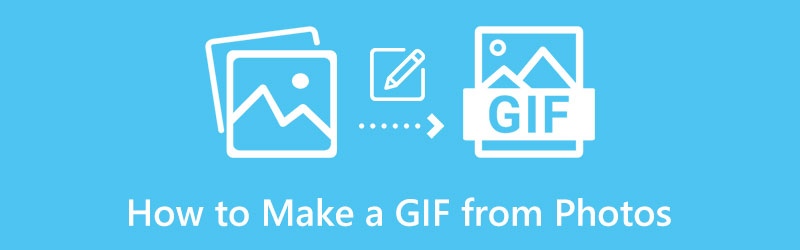
Část 1. Jak vytvořit GIF z obrázků
Tato část poskytne nástroje, ke kterým můžete přistupovat offline i online pomocí mobilního telefonu nebo počítače.
1. ArkThinker Video Converter Ultimate
ArkThinker Video Converter Ultimate je desktopová aplikace, která dokáže převádět různé formáty souborů, má připravená témata a má tvůrce koláží. Kromě toho má řadu nástrojů, ke kterým máte přístup z karty Toolbox. Tento program má vestavěnou funkci MV, která vám umožňuje vytvářet GIF z obrázků. Tato karta nabízí připravená témata, jako je podnikání, móda a cestování, a umožňuje vám vytvořit GIF. Toho všeho je možné dosáhnout pomocí tohoto nástroje. Chcete-li začít vytvářet svůj GIF, postupujte podle následujících kroků.
Stáhnout a nainstalovat
Nejprve si stáhněte a nainstalujte program z oficiálních stránek, abyste jej mohli začít používat. Po procesu instalace spusťte nástroj na svém počítači a MV na obrazovce se objeví karta.
Přidat obrázky
Klikněte na (+) pro přidání obrázků do programu ve spodní části připravených motivů. Vyberte požadované obrázky ze složky nebo nahrajte celou složku, kde jsou všechny vaše obrázky umístěny.
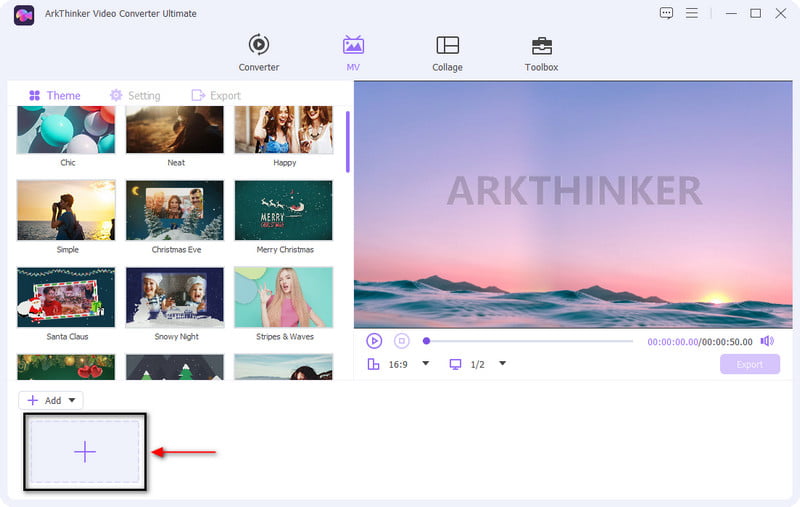
Upravte obrázky
Jakmile jsou vaše obrázky umístěny na časovou osu, vyberte si z dostupných připravených motivů, které nejlépe vyhovují vašemu projektu. Umístěte kurzor na vybraný motiv a klikněte na něj a změny uvidíte přímo na obrazovce náhledu. Kromě toho můžete upravovat obrázky jeden po druhém a měnit dobu trvání na základě vaší reference.
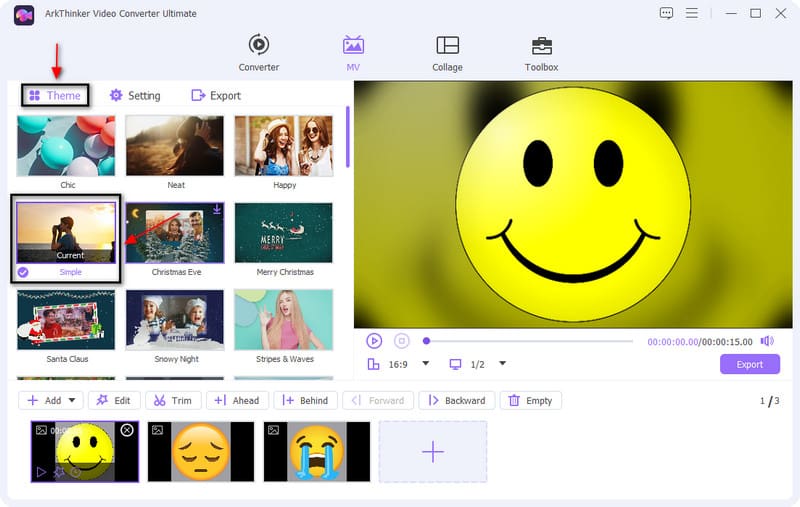
Exportujte svůj GIF
Jakmile dokončíte úpravy a vytvoření GIF, přejděte na Vývozní knoflík. Poté se na obrazovce objeví další okno, které ukazuje různé možnosti exportu. Vyberte GIF ze seznamů výstupních formátů a změňte další nastavení, jako je snímková frekvence, rozlišení, kvalita, animace smyčky atd. Poté klikněte na Spusťte export tlačítko pro uložení vašeho výstupu, který se uloží přímo do vaší složky souborů.
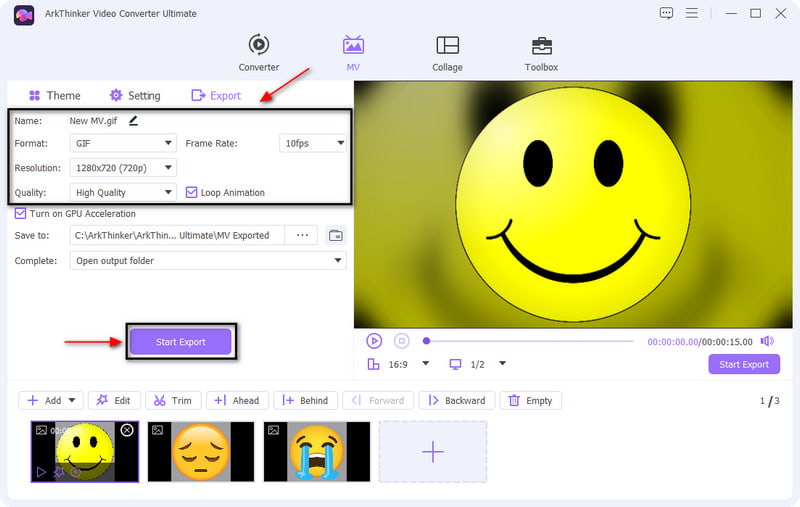
2. Photoshop
Photoshop je program, který nabízí spoustu příležitostí k vytváření grafiky, digitálního umění, sociálních médií a příspěvků na webových stránkách. Jedná se o univerzální nástroj s mnoha funkcemi a funkcemi, které mohou pomoci uvolnit vaši kreativitu. Kromě toho je to také ideální program pro vytvoření GIF od začátku pomocí pokročilých možností úprav. Tato část poskytne kroky, jak vytvořit GIF z obrázků ve Photoshopu. Bez dalších okolků pokračujte níže uvedenými kroky.
Nejprve a především otevřete aplikaci Photoshop na ploše počítače a spusťte proces. V hlavním rozhraní programu v části nabídky klikněte na Soubor přejděte na Skriptya stiskněte tlačítko Načtěte soubory do zásobníku z možností seznamů.
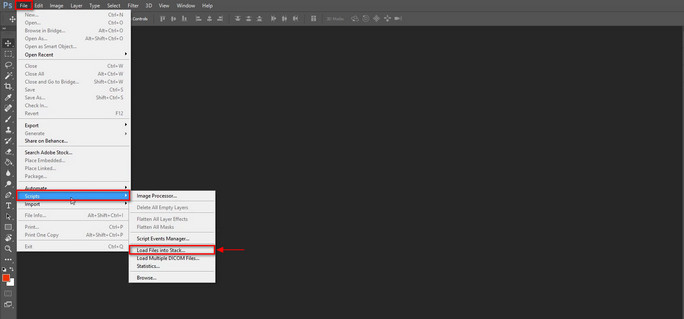
Odtud jsou vaše obrázky přidány a umístěny do Vrstvy sekce. Poté stiskněte Okno a otevřete Časová osa, a uvidíte Vytvořit časovou osu videa v dolní části obrazovky. Z této možnosti vyberte Vytvořte animaci snímku.
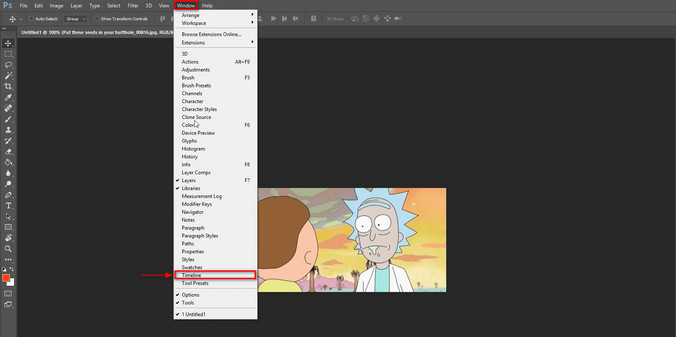
Pokračujte kliknutím na Jídelní lístek ikonu, kterou lze vidět na časové ose, a vyberte Vytvářejte snímky z vrstev. Po tomto procesu se vaše obrázky změní na rámečky a budou umístěny pod Vrstvy sekce.
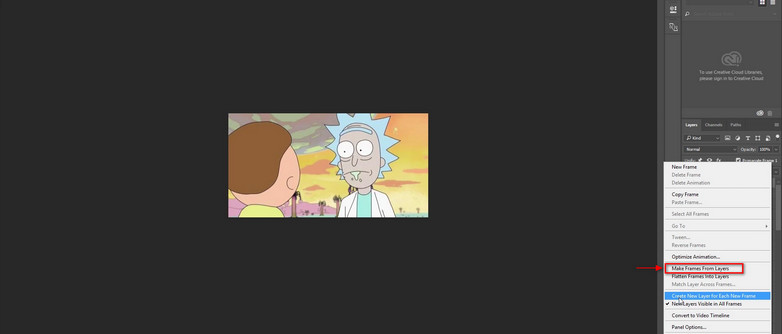
Před přechodem na další snímek můžete provést drobné úpravy nastaveného zpoždění snímku od 0,1 do 10 sekund. Poté klikněte na nastavení Smyčka a vyberte z použitých seznamů možností. Můžete si vybrat jednou, třikrát a navždy.
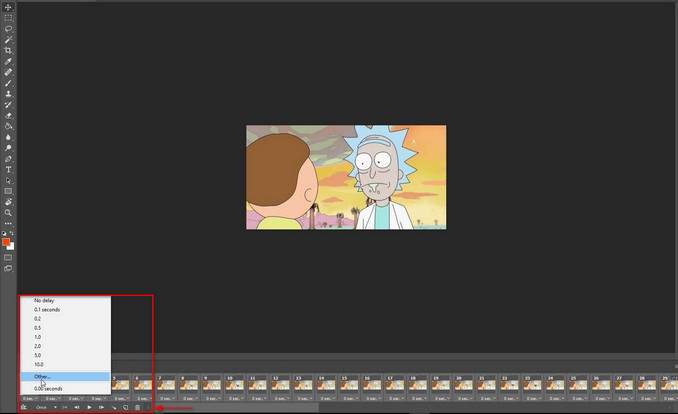
Po změně délky rámce a výběru preferované možnosti smyčky klikněte na Soubor možnosti, Vývozní tlačítko a pokračujte Uložit pro web. Poté se na vaší obrazovce objeví další obrazovka, kde můžete změnit přednastavení GIF. Poté klikněte na Uložit tlačítko pro uložení všech provedených změn a vytvoření výstupní kopie vašeho GIF.
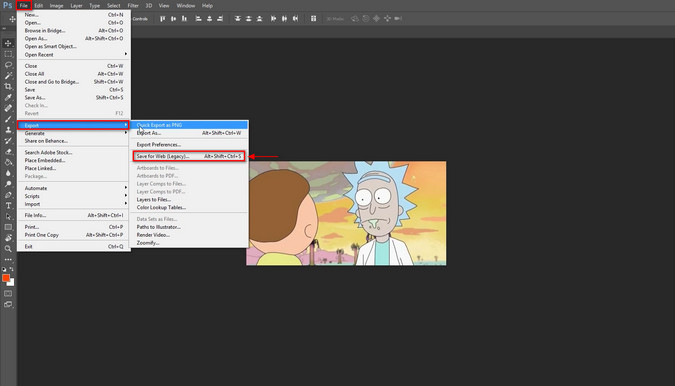
3. Pohyblivé snímky
Tato aplikace je tvůrcem gifů z obrázků, který primárně funguje jako tvůrce GIF pro uživatele iOS. Tato aplikace vám umožňuje přeměnit obrázky v knihovně telefonu nebo galerii na GIF. Kromě toho vám umožňuje zachytit pohyblivé fotografie pomocí aplikace, exportovat koláže jako GIF a sdílet svůj výtvor prostřednictvím aplikace pro zasílání zpráv. Má pouze jednoduché rozhraní, které se snadno učí a používá. Chcete-li začít vytvářet GIF pomocí této aplikace, spolehněte se na uvedené kroky.
První krok, který uděláte, je stáhnout a nainstalovat aplikaci do telefonu. Po jejím spuštění se vám na obrazovce objeví povolení pro přístup aplikace do vaší knihovny fotografií.
Přejetím prstem doprava přidáte obrázky do sekce časové osy. Poté klikněte na Hrát si tlačítko pro náhled každého obrázku, který jste nahráli v sekci časové osy.
Pokud omylem přidáte obrázek, který není potřeba, přejeďte prstem doprava a klikněte na tlačítko Odstranit. Kromě toho můžete také změnit pořadí fotografií pomocí metody drag-and-drop.
Po vložení obrázků klikněte na Podíl a poté jej uložte jako GIF. Kromě toho můžete svůj GIF sdílet na jiných platformách sociálních sítí, jako je Facebook nebo Twitter. V možnosti nastavení můžete také změnit velikost vašeho GIF na malý, střední nebo velký.
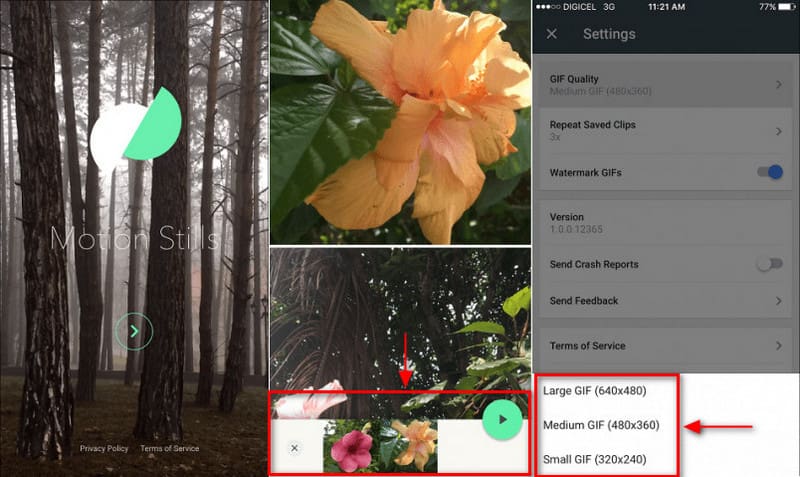
4. GIF Maker, GIF Editor
Pokud dáváte přednost vytváření animovaných GIFů z obrázků pomocí zařízení Android, můžete se spolehnout na GIF Maker, GIF Editor. Tato aplikace je výkonný all-in-one GIF, který vám umožňuje vytvářet a upravovat animovaný GIF na základě vašeho stylu. Kromě toho nezanechává vodoznak na vašem výstupním projektu. Tato aplikace má uživatelsky přívětivé rozhraní, které se snadno orientuje a ovládá. Také nabízí pokročilé nástroje a užitečné funkce pro váš proces úprav. Chcete-li začít, postupujte podle uvedených kroků.
Nejprve si stáhněte a nainstalujte aplikaci do telefonu. Poté jej otevřete a na obrazovce uvidíte různé funkce, které nabízí.
V hlavním rozhraní klikněte na Obrázky ➡ GIF volba. Jakmile na to kliknete, přejdete do galerie telefonu a vyberete fotografie, které chcete zahrnout. Po výběru obrázků klikněte na (✔) v pravém horním rohu obrazovky.
Jakmile jsou vybrané obrázky umístěny na obrazovce, klikněte na Hrát si tlačítko pro zobrazení vložených obrázků a způsobu přehrávání. Poté se bude nepřetržitě přehrávat a bude to animovaný GIF. Kromě toho můžete změnit rychlost a barvu, přidat efekty a pozadí a tak dále.
Až budete s výstupem spokojeni, klikněte na (✔) v pravém horním rohu obrazovky pro uložení GIF.
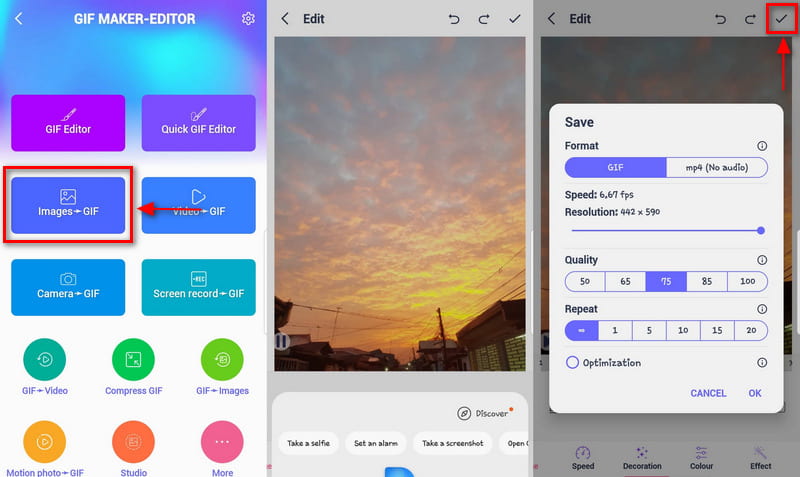
Najděte další řešení
Metody přidání vodoznaku do GIF a odstranění vodoznaku na GIF [6 Tools] Jak nastavit změnu smyčky GIF a přehrávat ji navždyČást 2. Časté dotazy o vytváření GIF z obrázků
Jaký je účel GIF?
GIF je formát rastrového souboru, který se běžně vyskytuje na internetu, jako jsou platformy sociálních sítí. Může podporovat až 8 bitů na pixel a má 256 indexovaných barev. Také umožňuje uživatelům vytvářet GIFy česáním obrázků nebo rámečků.
Proč jsou GIFy tak nízké kvality?
GIFy vypadají pixelově a méně barevně, protože mají pouze malou velikost s 256 barvami a krátkými klipy a jsou navrženy tak, aby byly efektivní.
Jaká je hlavní výhoda používání animovaného GIFu?
GIFS se obvykle používají ke komunikaci, protože je můžete použít k předání své zprávy. Pomáhá vám vyjádřit se bez použití slov. Kromě toho můžete použít GIF pro postup krok za krokem, vyprávění příběhu a mnoho dalších.
Závěr
Pokud to plánujete vytvořit GIF z obrázků, jste na správném místě. Abyste toho dosáhli, musíte použít správný nástroj k vytvoření vysoce kvalitního výstupu. A tak tento příspěvek poskytl nástroje, ke kterým máte přístup pomocí stolního počítače nebo mobilního telefonu. Právě teď můžete začít vytvářet GIFy pomocí vybraných obrázků. Nyní můžete své obrázky vylepšit, jak se ukázalo, jako animovaný GIF.
Co si myslíte o tomto příspěvku? Kliknutím ohodnotíte tento příspěvek.
Vynikající
Hodnocení: 4.9 / 5 (na základě 368 hlasy)
Relativní články
- Upravit obrázek
- Přidat hudbu do GIF: Po převodu začlenit hudbu do GIFu
- GIF Resizer: Nejlepší nástroje pro změnu velikosti animovaného GIF
- [6 Tools] Jak nastavit změnu smyčky GIF a přehrávat ji navždy
- GIF Cutter: Jak řezat GIF pomocí jednoduchých a rychlých metod
- Snadné pokyny, jak oříznout video na Snapchat
- Nejjednodušší způsoby, jak zkrátit video na různých zařízeních
- 3 způsoby, jak přidat text do videa pomocí online a offline nástrojů
- Metody přidání vodoznaku do GIF a odstranění vodoznaku na GIF
- Jak vytvořit Instagram filtr pomocí vynikajících nástrojů
- Snadné způsoby, jak přidat fotografii do videa online a offline



